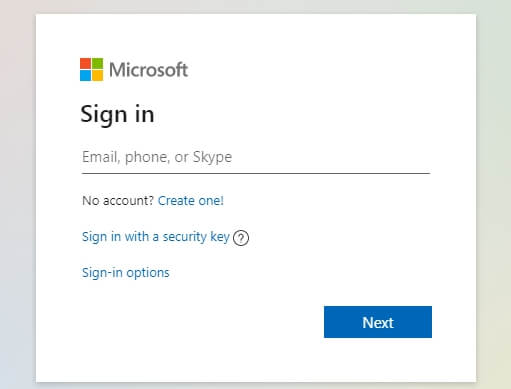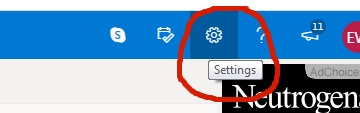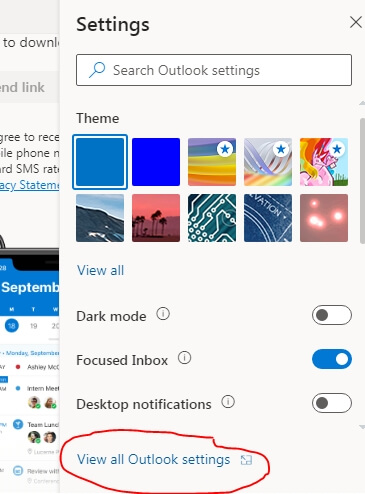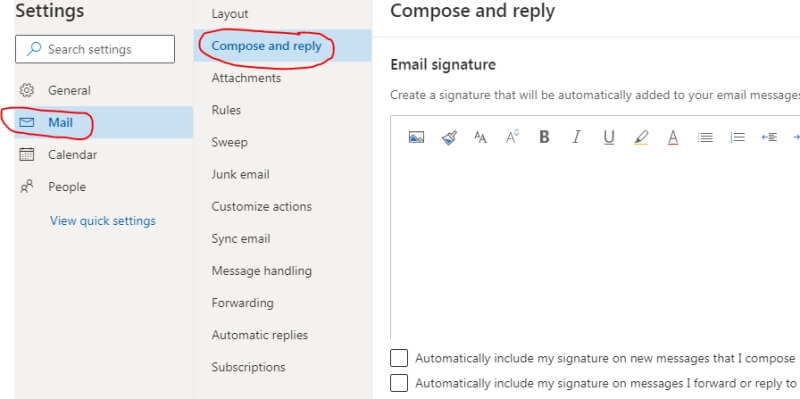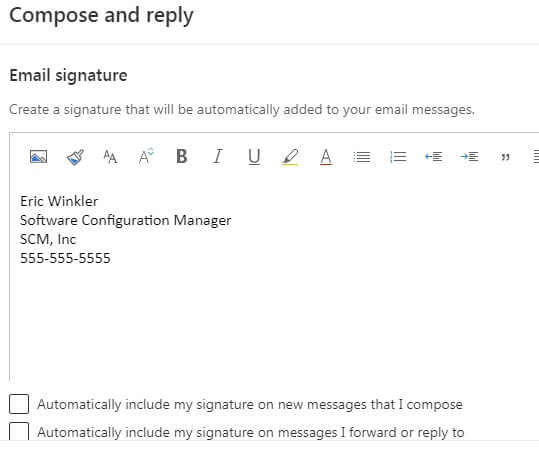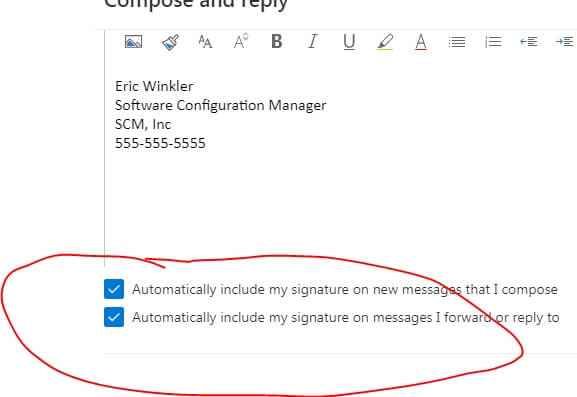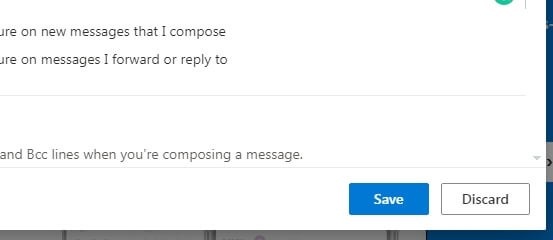Outlook에서 전문 이메일 서명을 추가하는 7단계
이메일을 자주 사용하는 경우 동료, 동료, 친구 또는 가족이 보낸 메일 끝에 서명이 있는 것을 본 적이 있을 것입니다. 이름, 전화번호, 직위 및 기타 관련 정보를 제공할 수 있습니다. 서명은 이메일을 매우 전문적으로 보이게 할 수 있습니다.
대부분의 전자 통신은 이제 인스턴트 메시징, 문자 메시지, 화상 채팅 또는 소셜 미디어의 형태로 이루어지지만 이메일은 여전히 비즈니스 세계에서 널리 사용됩니다. 이 때문에 눈에 띄고 다른 사람들에게 그들이 누구와 소통하고 있는지 알 수 있게 해주는 전문가처럼 보이는 마크를 갖는 것이 중요합니다.
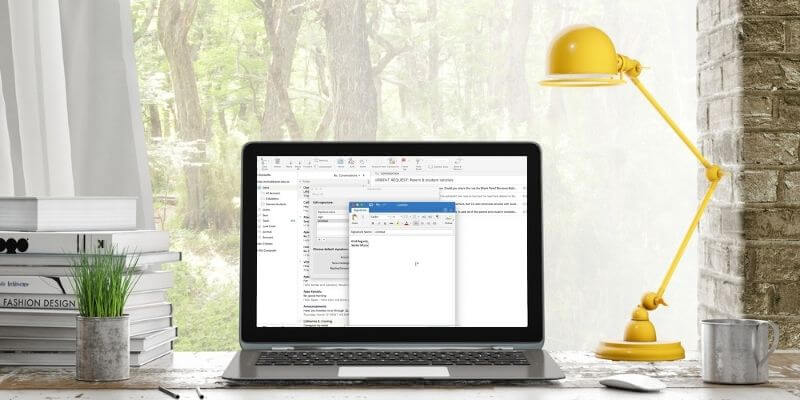
Outlook 사용자입니까? Microsoft Outlook에서 전자 메일 서명을 만드는 것은 다소 간단합니다. 단 몇 분 만에 완료할 수 있습니다.
이미 가지고 있고 변경 방법을 잊어버린 경우 방법을 알려드리겠습니다. 이메일 서명을 추가하거나 수정하는 방법을 살펴보겠습니다. 그런 다음 전문가처럼 보이게 하는 방법에 대한 몇 가지 참고 사항을 포함했습니다.
차례
Microsoft Outlook에서 서명 추가
Outlook에서 서명을 추가하는 것은 매우 간단한 과정입니다. 웹 버전의 Outlook에서 이 작업을 수행하지만 Outlook 앱 내에서 거의 동일한 단계를 사용하여 수행할 수도 있습니다. 이 문서의 스크린샷은 Outlook의 웹 버전에서 가져온 것입니다.
1단계: Microsoft Outlook에 로그인
Microsoft Outlook에 로그인합니다.
2단계: Outlook 설정 열기
계정 설정을 엽니다. 브라우저의 오른쪽 상단 모서리에 있는 설정 아이콘을 클릭하면 됩니다.
3단계: ‘모든 Outlook 설정 보기’를 클릭합니다.
4단계: 메일 – 작성 및 회신을 클릭합니다.
설정 메뉴에서 ‘메일’을 클릭한 다음 ‘작성 및 회신’을 클릭합니다. 화면 오른쪽 창 상단에 ‘이메일 서명’ 섹션이 즉시 표시되어야 합니다.
5단계: 서명 정보 추가
서명에 표시하려는 모든 항목을 추가합니다. 전문가처럼 보이는지 확인하는 방법은 아래 섹션을 참조하세요.
글꼴을 변경하고 다른 표준 텍스트 서식 옵션을 사용할 수 있습니다. 원하는 경우 이미지를 추가하는 것도 가능합니다.
6단계: 옵션 선택
서명을 사용해야 하는 시기를 결정하는 옵션을 선택합니다. 회신하거나 전달하는 새 메시지 및 메시지에 포함될 수 있습니다.
7단계: 변경 사항 저장
오른쪽 하단 모서리에 있는 ‘저장’ 버튼을 클릭하는 것을 잊지 마십시오. 저장하면 완료됩니다. 이메일에 전문가처럼 보이는 멋진 서명이 있어야 합니다.
Microsoft Outlook 서명 업데이트
새 서명이 마음에 들지 않더라도 걱정할 필요가 없습니다. 편집하기 쉽습니다. 또한 연락처 정보가 변경되거나, 새 직위를 받거나, 약간 수정하고 싶을 때 변경해야 하는 경우가 많습니다.
업데이트하려면 새 항목을 만드는 데 사용한 것과 동일한 단계를 따르십시오. 설정의 서명 섹션(4단계)에 도달하면 오른쪽에 있는 텍스트 창을 클릭한 다음 텍스트 상자를 편집하여 원하는 대로 표시합니다. 간단합니다. 설정을 저장하는 것을 잊지 마십시오.
Outlook 서명을 전문적으로 보이게 하는 방법
이메일 서명이 전문적으로 보이도록 하는 방법에는 여러 가지가 있습니다. 귀하의 최우선 순위: 귀하의 전체 이름, 귀하의 직업 또는 직위, 연락처 정보를 포함하십시오. 다음은 가장 가치를 더해줄 아이템입니다.
1. 이름
정식 이름을 사용할 수 있습니다. 좀 더 캐주얼한 작업 환경이나 클라이언트가 없는 한 닉네임이나 축약된 이름을 생략하십시오.
2. 표제
이것은 특히 당신을 잘 모르거나 과거에 당신과 함께 일한 적이 없는 사람들에게 중요할 수 있습니다.
3. 회사 명
회사에서 일하는 경우 받는 사람은 회사 이름을 알아야 합니다. 회사에서 일하지 않는 경우 ‘독립 계약자’ 또는 ‘프리랜스 개발자’와 같은 이름을 입력할 수 있습니다. 회사를 대표하지 않는 경우에도 이 부분을 생략할 수 있습니다.
회사 정보를 추가할 때 회사 로고를 추가하는 것을 고려할 수 있습니다. 귀하의 회사에 먼저 귀하가 포함하기를 원하는 특정 항목이 있는지 확인하십시오.
4. 인증
귀하 또는 귀하의 회사가 보유한 모든 인증을 나열할 수도 있습니다. 인증에는 추가할 수 있는 로고 또는 기호가 함께 제공될 수 있습니다.
5. 연락처 정보
이것은 가장 중요한 부분이라고 할 수 있습니다. 다른 사람이 귀하와 연락할 수 있는 대체 방법을 제공하십시오. 전화번호, 비즈니스 웹사이트 또는 기타 방법을 추가하세요. 이메일 주소가 이미 ‘보낸사람’ 섹션의 메시지에 있더라도 포함할 수도 있습니다. 누군가가 쉽게 보고 액세스할 수 있는 곳에 두는 것은 나쁘지 않습니다.
LinkedIn 또는 귀하의 비즈니스를 대표하는 다른 사람과 같은 전문 소셜 미디어 계정에 연결하는 것을 고려하십시오.
7. 사진
자신의 사진은 선택 사항이지만 사람들이 대화를 나누는 모습을 보는 것이 좋습니다. 회사 문화가 형식적이라면 전문가 수준의 사진을 사용해야 합니다.
Outlook 서명에 포함하지 말아야 할 사항
보시다시피 서명 섹션을 사용하면 텍스트나 그림을 풍부하게 추가할 수 있지만 단순하게 유지하는 데는 아무런 문제가 없습니다. 목표는 메시지에 가장 가치를 더하는 데이터를 제공하는 것입니다.
과용하지 마십시오. 너무 많이 넣으면 지저분해 보일 수 있습니다. 정보 과부하로 인해 수신자는 특히 서두를 때 정보를 무시할 수 있습니다.
사람들이 이메일 서명에 어떤 유형의 인용문이나 말을 포함하는 것을 종종 볼 수 있습니다. 회사의 모토나 슬로건이 아닌 이상 반대합니다. 인용문은 종종 독단적이거나 정치적이거나 논쟁의 여지가 있습니다. 누군가를 기분 상하게 할 위험이 있습니다. 전문가가 되고 싶다면 인용문을 피해야 합니다.
마지막으로 고려해야 할 사항: 서명을 너무 산만하게 만들지 마십시오. 주목받기를 원하지만 너무 눈길을 끌기 때문에 메시지에서 멀어지는 것도 원하지 않습니다.
서명은 사람들에게 당신이 누구인지, 무엇을 하는지, 누구를 위해 일하는지, 어떻게 연락하는지, 그리고 아마도 그들이 당신을 신뢰할 수 있는 이유를 알려야 합니다.
Outlook용 이메일 서명이 필요한 이유
미리 형식이 지정된 이름을 사용해야 하는 다른 좋은 이유가 있습니다. 단순해 보일 수 있지만 그 중요성을 과소평가하지 마십시오.
이미 보았듯이 이메일 서명은 메시지를 보다 전문적으로 보이게 합니다. 서명은 소중한 시간을 절약할 수 있습니다.
별 것 아닌 것 같지만 여러 이메일을 보내고 이름과 기타 세부 정보를 계속 추가하면 다른 작업에서 벗어날 수 있습니다. 미리 생성된 기본값을 사용하면 각 메시지에 대해 수행해야 하는 작업이 하나 줄어듭니다.
서명은 또한 귀하의 이름과 기타 세부 정보가 각 이메일에 항상 포함되도록 합니다. 가장 중요한 연락처 정보를 추가하는 것을 잊지 마십시오. 표준 서명은 연락처 정보를 일정하게 유지하므로 각 수신자에게 정확히 같은 것을 보내고 있음을 알 수 있습니다.
마지막 이유가 하나 있습니다. 수신자는 메시지를 받는 사람을 알 수 있습니다. 이메일 주소는 종종 숫자 또는 다른 문자와 결합된 이름의 뒤죽박죽 부분입니다.
결과적으로 메시지를 받는 사람은 귀하의 전체 이름을 모를 수 있습니다. 공식 서명은 수신자가 귀하가 누구인지 알 수 있도록 합니다.
최종 단어
Outlook 전자 메일 서명은 커뮤니케이션의 중요한 부분입니다. 귀하에 대한 정보를 제공하고 독자가 귀하에게 연락할 수 있는 대체 방법을 제공합니다. 반복적인 텍스트를 계속 입력할 필요가 없기 때문에 이메일을 입력하고 보낼 때 시간을 절약할 수 있습니다.
Outlook 서명을 설정한 후에는 자주 검토하고 변경 사항이 있으면 최신 상태로 유지해야 합니다.
이 문서가 Outlook에서 업무용 전자 메일 서명을 설정하는 데 도움이 되었기를 바랍니다. 질문이나 의견이 있으시면 언제든지 저희에게 연락해 주십시오.
마지막 기사